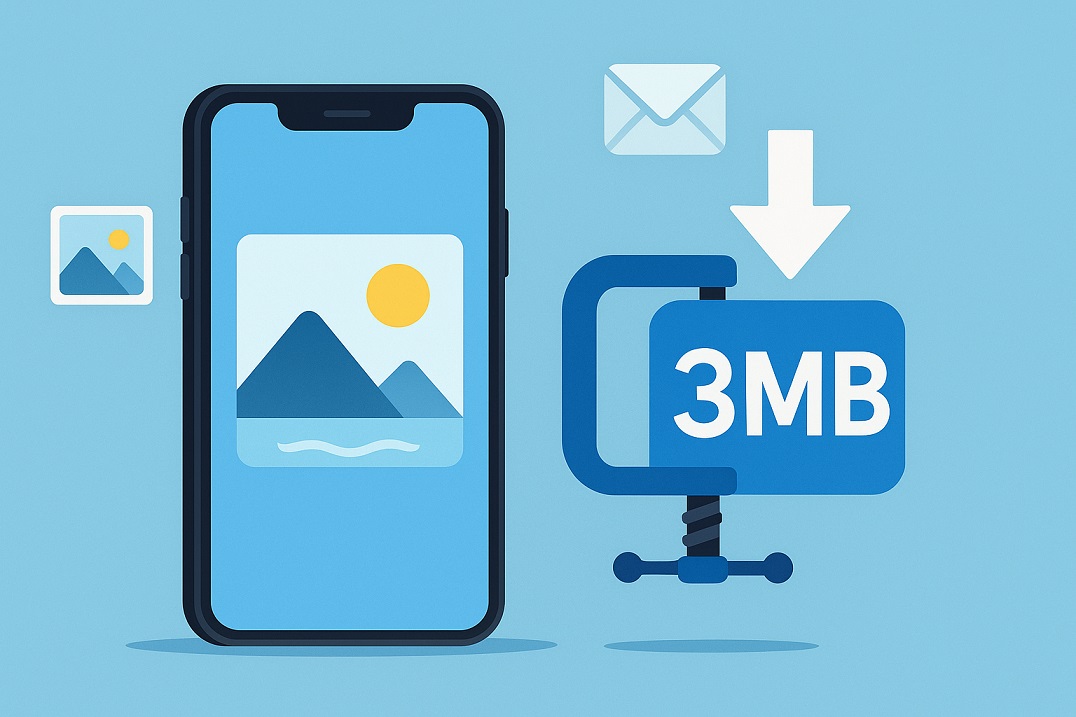スマートフォンで撮影した写真は、思い出を残すだけでなく、LINEやメール、SNSなどあらゆる場面で使われています。しかし、スマホのカメラ性能が年々進化する一方で、画像のファイルサイズも大きくなり、思わぬトラブルが発生することも少なくありません。特に「画像が重くて送れない」「メールでエラーが出る」「LINEで画質が荒れる」といった悩みは、多くのユーザーが経験していることでしょう。
本記事では、スマホの画像が重すぎる時の対処法を詳しく解説します。iPhone・Androidそれぞれの圧縮方法、無料アプリの使い方、クラウドストレージの活用法など、実用的なテクニックを幅広く紹介。さらに、画質をなるべく落とさずに容量を抑えるコツや、撮影時から容量を抑える小ワザ、写真データを整理してスマホのストレージを快適に保つための管理術まで、知っておきたい情報をまとめています。
スマホ画像が重くなる原因とリスク
スマホカメラは進化を続け、現在では1,200万画素やそれ以上の高性能レンズが主流となっています。加えて、AI補正機能やナイトモード、ポートレートモードなど高度な撮影機能が搭載されることで、1枚の画像が3MBを超えるケースも珍しくありません。
こうした大容量の画像はSNS投稿時やメール送信時にアップロードエラーを引き起こしたり、クラウドサービスの無料プランを圧迫したりする原因となります。
また、スマホ本体のストレージ容量を大量に消費してしまい、動作が重くなる、アプリのインストールができなくなるなどの問題も起こりがちです。日常的に写真を撮る機会が多い人ほど、このような容量管理の課題に直面しやすくなっています。
容量オーバー時のよくあるトラブル
- メール添付の失敗:Gmailなら最大25MB、Yahooメールなら10MBまでが添付可能ですが、複数送ると簡単に上限を超えてしまいます。
- LINEでの画質劣化:LINEは自動的に圧縮処理を行うため、画像がぼやけやすくなります。
- SNS投稿のアップロードエラー:画像サイズが大きすぎるとアップロード中に失敗するケースもあります。
【iPhone編】画像の容量を減らすテクニック
HEIF形式を活用
「設定」→「カメラ」→「フォーマット」で「高効率」を選ぶと、容量が軽いHEIF形式で保存され、JPEGの約半分の容量で済みます。この設定は写真だけでなく動画にも適用され、特にストレージ容量が限られている場合には非常に有効です。
HEIFはAppleの標準フォーマットとしてiOS11以降に導入されており、画質を維持したまま容量を抑えることができますが、共有時は互換性を意識しておくと安心です。
メール送信時の自動圧縮
写真をメールで送るとき、送信前に画像サイズを選択でき、「中」「小」「大」「実際のサイズ」など複数のオプションが表示されます。「中」などを選ぶと簡単に容量を抑えられ、特に複数枚送信時に便利です。
また、この機能は特別なアプリを使わず標準機能で済むため、初心者にも扱いやすい方法です。Wi-Fi環境で送る際は画質を優先し、モバイル通信時は圧縮を選ぶなど、状況に応じた使い分けが推奨されます。
おすすめアプリ
- Compress Photos
- Image Size
- Photo Compress
いずれも一括圧縮が可能で、初心者でも直感的に使えます。これらのアプリはExif情報を保持するか削除するかの選択ができ、画質と容量のバランスを調整する詳細設定も備えています。さらに、圧縮後の画像を直接クラウドに保存したり、SNSと連携して即時共有できる機能があるため、作業の効率化にもつながります。
【Android編】簡単圧縮法

標準ギャラリーでリサイズ
Android端末では多くの機種で標準搭載されているギャラリーアプリに、簡単な画像サイズ変更機能が備わっています。編集メニュー内の「サイズ変更」や「圧縮」オプションを使えば、初心者でも数ステップで画像を軽量化できます。
たとえば、GalaxyシリーズやXperiaなどの機種では、元画像を保持しながらリサイズ後の画像を別保存できるため、オリジナルデータを失う心配がありません。また、圧縮後にExifデータ(撮影情報)を残すか削除するか選択できるモデルも増えており、プライバシー管理の面でも安心です。
人気の圧縮アプリ
- Photo & Picture Resizer
- Lit Photo
- Resize Me!
これらのアプリは、複数画像のまとめ圧縮ができるのはもちろん、画質を細かく調整したり、リサイズ単位をピクセルやパーセンテージで指定したりできるのが特長です。さらに、GoogleフォトやDropboxなどのクラウドストレージとシームレスに連携できるため、圧縮後の画像をすぐにアップロードすることも可能。外出先でも簡単に作業でき、データ通信量の節約にも役立ちます。
圧縮時に気を付けること
- 圧縮率は70~80%が目安
- 圧縮前後で画質を見比べる
- SNSはすでに自動圧縮があるので過度な圧縮は避ける
圧縮率は70~80%が目安とされており、この範囲であれば画像の見た目を大きく損なわずに容量を軽減できます。また、圧縮前後で画質を見比べて、ピクセルの粗さや色味の変化がないか慎重に確認しましょう。
特に印刷用途や大画面表示を予定している場合は、複数のデバイスでチェックするのが理想的です。さらに、SNSはすでに自動圧縮がかかる仕様があるため、あらかじめ過度な圧縮を行うと画質が二重に劣化するリスクがあります。必要以上に画質を落とさないよう、送信先に応じて適切な容量調整を心がけることが重要です。
撮影時の小ワザ
-
- Live PhotosやHDRはオフに設定することで、不要なデータ量を抑え、1枚あたりのファイルサイズを最適化できます。特にメール添付用の写真を撮影する際は事前にこれらを確認しましょう。
- 明るい環境で撮影するとノイズが少なくなり、圧縮効率がアップします。自然光の下での撮影が理想で、照明が不十分な場合は補助光を使うと良いです。
- デジタルズームは控えめにし、なるべく被写体に近づいて撮影すると画質が保たれ、ファイルサイズも無駄に増えません。
- 背景がごちゃごちゃしたシーンより、シンプルな背景を選ぶと、データ量が減り圧縮後も綺麗に仕上がります。
- 連写機能は便利ですが、撮影後に不要な写真をすぐ整理する習慣をつけると、ストレージ圧迫を防げます。
よくある質問|スマホ画像の圧縮と管理に関するQ&A
Q1. スマホの画像を圧縮すると画質はどのくらい落ちますか?
A.
圧縮方法やアプリによって差はありますが、JPEG形式であれば50%程度まで圧縮しても肉眼ではほとんど劣化がわからないケースが多いです。ただし、複数回の再圧縮を繰り返すと劣化が目立ちやすくなるため、必要最低限の圧縮回数に留めるのがベストです。
Q2. iPhoneで画像サイズを簡単に変更できる無料アプリはありますか?
A.
はい、「Compress Photos」「Image Size」「写真圧縮 – Smart Resize」などが無料で使えて人気です。操作が直感的で、複数画像の一括圧縮が可能なので、手軽に画像サイズを調整できます。
Q3. LINEで画像がぼやけるのはなぜ?防ぐ方法は?
A.
LINEは画像送信時に自動で圧縮処理を行うため、画質が劣化して見えることがあります。「オリジナル画質」で送信するには、トーク画面の「+」から「写真」→「オリジナル画質を選択」するのがポイントです。また、大容量ファイルの場合はWi-Fi環境での送信をおすすめします。
Q4. HEIF形式はJPEGより圧縮率が良いと聞きましたが互換性は大丈夫?
A.
HEIF形式はJPEGと比べて約半分の容量で同等の画質を実現できますが、古いスマホや一部のPCでは非対応の場合があります。SNSや他人と共有する場合は、念のためJPEG形式に変換しておくと安心です。
Q5. Androidで画像圧縮アプリを使わずにサイズを小さくする方法は?
A.
多くのAndroid端末では、ギャラリーアプリ内の編集機能で画像サイズの変更が可能です。「サイズ変更」「リサイズ」などの項目から、簡単に画像の幅・高さを縮小できます。さらに、Googleフォトを使えばアップロード時に自動で圧縮も可能です。
Q6. 複数の画像をまとめて圧縮したいときはどうすればいい?
A.
iPhone・Androidともに一括圧縮ができるアプリがあります。iPhoneなら「Compress Photos」、Androidなら「Photo & Picture Resizer」が便利です。複数選択して一度に処理できるので、大量の写真整理時に重宝します。
Q7. 圧縮画像は証明写真や印刷に使えますか?
A.
圧縮後も十分な解像度(例:1000ピクセル以上)を維持していれば、証明写真や印刷用に使うことは可能です。ただし、画質が粗くならないよう、印刷時は300dpi以上の設定で出力することをおすすめします。心配な場合は、印刷前にPCやプリンターで試し刷りして確認すると安心です。
まとめ
スマホ画像の容量は年々増加し続けていますが、この記事で紹介したような便利な圧縮方法や賢い管理術を駆使すれば、日常的な送信・保存にまつわるストレスを大幅に軽減できます。iPhone・Androidの両方で役立つテクニックを実践することで、クラウドストレージの節約やバックアップの効率化も期待でき、スマホ本体の容量不足問題も解消されるでしょう。
さらに、LINEやメールでの画像送信時の失敗リスクを防げるため、友人や家族とのスムーズなやり取りにもつながります。これらのノウハウを上手に活用して、スマホライフをより快適に楽しんでください。